集合写真を撮るときに、みんなが好きなあのやつが姿を現さない、という状況に会ったら集合写真を欠席の人がいるままに撮るしかありません。けれども、欠席の人がいないままに撮った集合写真を埋め合わせて、その人を集合写真に合成する方法はありませんか。今回は一つ簡単な方法をシェアしたい。主に使用するツールはVanceAI BGremoverというオンラインツールです。
写真1を写真2に合成する流れで説明していましょう。


一、BGremoverで欠席の人の姿を切り抜く
集合写真にある人々の身振りに似た欠席者の写真を見つけ出します。そしてBGremoverのウェブページからアップロードしましょう。

Step1:お持ちの写真をBGremoverにアップロード
Webツールとして、BGremoverはすべて作業をクラウド上で進行させています。必要な手順はお持ちの写真をアップロードしてから数回クリックするだけです。
ページの真ん中にある「アップロード」のボタンをクリックします。そして、出てくるアップロードのウィンドウでお持ちの画像をドラッグすればいいです。

Step2:背景透過をしてから画像をダウンロード
画像をアップロードしてから、アップロードのウィンドウで「続行」ボタンをクリックします。数秒を待ってから、ウェブページで背景が透過された画像をプレビューできます。ダウンロードボタンをクリックすれば、背景が透明になったPNG画像をダウンロードできます。


二、切り抜かれた欠席者を集合写真に合成する
続いてはPixlrというオンライン写真ツールで欠席者の写真と集合写真を合成しましょう。
Step1:Pixlrに二枚の写真をアップロード
Pixlrサイトにアクセスします。そして「画像を開く」のボタンをクリックして画像をアップロードしましょう。第二枚の画像をアップロードするときは、編集ページの右下にある「+」アイコンを使いましょう。

Step2:欠席した人を適切な場所に集合写真で合成
右側にある「レイヤー」セクションで集合写真の上に欠席者のレイヤーを置きましょう。そして左側にあるツールのセクションで矢印のようなアレンジのツールを使って欠席者の姿のサイズを適切な大きさに調整しましょう。最後に欠席者を適切な所に移動すして集合写真に合成します。

欠席者を集合写真に合成した後の出来上がったもの:

まとめ
以上のウェブツールBGremoverとPixlrで簡単に集合写真に欠席の人を補填することができます。使用するのは全部オンラインツールなので、そんなに自然に集合写真に欠席者を溶け込ませることができないと思います。更に自然に画像を結合したいなら、第二歩でPhotoshopなどプロなソフトを使ってもっと念入りに加工しましょう。
合わせて読む:


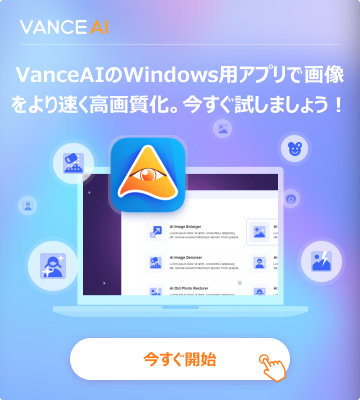
.jpg)
.jpg)
.jpg)
